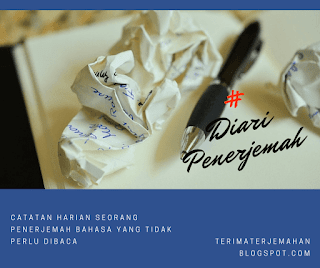Cara Memperbarui WordPress Localhost XAMPP 5 Menit (Update Offline Upgrade)
Selain terimaterjemahan.blogspot.com ini, saya juga penguna WordPress. Tepatnya wordpress.org, bukan wordpress.com. Memang kalau mau pakai wordpress.org, harus punya share hosting.
Kalau mengelola WordPress di hos berbagi itu, kadang ada kesulitan. Itu sebabnya kalau mau otak-atik WordPress, disarankan memasang dulu di komputer/pc. Pasang atau install pakai aplikasi XAMPP.
Cuma kebetulan saja pagi ini ada eror waktu mau memperbarui (update atau upgrade) WordPress atau disingkat WP. Biasanya juga lancar. Anehnya, waktu update plugin dan themes, bisa. Kok waktu memperbarui WordPress ke versi 5.1.1 ada pesan eror cuRL gitu. Jadi nge-google dulu. Dapet cara yang pas. Cuma 5 menit sudah berhasil.
Begitu selesai, nanti tinggal aktifkan kembali plugin yang sudah sebelumnya dinonaktifkan. Nama "folderwp" itu tergantung nama masing-masing folder di komputer. Bisa beda-beda di setiap komputer.
Kalau mengelola WordPress di hos berbagi itu, kadang ada kesulitan. Itu sebabnya kalau mau otak-atik WordPress, disarankan memasang dulu di komputer/pc. Pasang atau install pakai aplikasi XAMPP.
Cuma kebetulan saja pagi ini ada eror waktu mau memperbarui (update atau upgrade) WordPress atau disingkat WP. Biasanya juga lancar. Anehnya, waktu update plugin dan themes, bisa. Kok waktu memperbarui WordPress ke versi 5.1.1 ada pesan eror cuRL gitu. Jadi nge-google dulu. Dapet cara yang pas. Cuma 5 menit sudah berhasil.
Cara Update WordPress di XAMPP Komputer PC Windows Localhost Offline Tanpa Kehilangan Tulisan atau Konten Sebelumnya
Caranya sangat mudah dan cepat sekali. Bahkan isinya tidak ada yang hilang. Tulisan dan gambar yang sudah ada sebelumnya tidak terhapus. Itu sebabnya perlu dicatat di Blogspot ini. Kalau mencari cara install WordPress di localhost menggunakan XAMPP tentu sudah banyak. Caranya:
- Nonaktifkan semua plugin di localhost
- Unduh WordPress versi terbaru di wordpress.org lalu ekstrak.
- Buka folder htdocs/folderwp di komputer
- Hapus folder wp-admin dan wp-includes
- Salin semua file dan folder versi WordPress terbaru hasil unduhan kecuali wp-content. Taruh di htdocs/folderwp. Pilih overwrite atau ditimpa dengan yang baru.
- Buka wp-content WP terbaru.
- Salin semua file dan folder (plugins, themes, dan index.php). Taruh di htdocs/folderwp/wp-content. Pilih overwrite atau ditimpa dengan yang baru.
- Saat masuk ke halaman admin, akan dimintai "Update WordPress Database". Pilih tombol tersebut.
- Selesai
Begitu selesai, nanti tinggal aktifkan kembali plugin yang sudah sebelumnya dinonaktifkan. Nama "folderwp" itu tergantung nama masing-masing folder di komputer. Bisa beda-beda di setiap komputer.
Buat Cadangan Terlebih Dahulu
Buat jaga-jaga, buat cadangan folder htdocs/folderwp terlebih dahulu sebelum menghapus dan menimpa dengan versi WordPress terbaru. Backup dulu semuanya. Jika gagal, cukup hapus semua lalu ganti dengan yang lama.
Cara memperbarui WordPress di localhost XAMPP ini dapat dari video YouTube. Judulnya "WordPress - Manually Updating WordPress" dari Fasthosts Internet.
Cuma dalam video itu dia pakai contoh FileZilla. Kalau cara saya, cara standar. Cukup salin-rekat saja atau copy-paste.
https://www.youtube.com/watch?v=YsGtShTJ5CQ Cuma dalam video itu dia pakai contoh FileZilla. Kalau cara saya, cara standar. Cukup salin-rekat saja atau copy-paste.